Pour ajouter des fils, vous pouvez effectuer l'une des opérations suivantes :
- Dessiner les fils manuellement à l'aide d'un outil de fil ou de la poignée d'ajout (+) d'un appareil électrique.
- Générer les fils à l'aide d'une commande. Dans ce cas, vous devez spécifier un circuit dans les propriétés de fils.
- Rechercher dans la palette Navigateur de styles, puis utilisez les commandes Importer (
 ) et Ajouter (
) et Ajouter ( ) pour commencer le dessin.
) pour commencer le dessin.
Si vous ajoutez les appareils à un circuit lors de la connexion aux fils, le circuit est mis à jour et le système vérifie la présence d'éventuelles surcharges par rapport à la charge et à la catégorie de charge des connexions des appareils. Les préférences de circuit permettent de configurer ou non la génération automatique de notifications système en cas de surcharge. Ces notifications permettent de savoir si d'autres fils peuvent être ajoutés. Si vous surchargez un circuit, aucune autre notification n'est générée lors de la session de dessin.
Lorsque vous utilisez la poignée d'ajout (+) pour lancer une opération d'ajout de fil, le logiciel utilise le jeu de propriétés de la connexion de l'appareil sélectionné. Par exemple, le type de système de connexion de l'appareil sélectionné sera utilisé pour le système. Si le type de système n'est pas défini, l'opération d'ajout de fil recourt au dernier système utilisé dans le dessin ou la session en tant que type de système. La palette des propriétés filtre la liste des systèmes pour afficher uniquement les systèmes correspondant à la connexion.
La palette des propriétés va également afficher ce qui suit :
- Le circuit, à moins qu'il ne soit pas attribué.
- Le tableau de distribution, selon le circuit.
Seuls les circuits utilisables avec la connexion sélectionnée figurent dans la liste des circuits disponibles. Lorsqu'un circuit de connexion n'est pas attribué, la liste des éléments disponible comporte ce qui suit :
- Pour les circuits d'alimentation et d'éclairage, le premier circuit disponible sans charge, ou celui dont la charge est la plus faible.
- Pour les connexions d'autres types de circuit, le premier circuit de ce type disponible.
- Pour les circuits généraux, le premier circuit disponible.
La liste des circuits comporte également la charge totale affectée pour chaque circuit. La liste des tableaux de distribution indique le dernier tableau utilisé ou la totalité des tableaux si le circuit n'est pas défini.
Lors de l'ajout de fils, vous pouvez utiliser les types de segments suivants :
| Type de segment | Exemple |
|---|---|
| Ligne. Ce type de segment permet de dessiner des fils avec des lignes droites. |
|
| Arc. Ce type de segment permet de dessiner des fils avec des arcs. |
|
| Furet. Ce type de segment permet de dessiner des fils avec des arcs alternant la direction de décalage. |
|
| Polyligne. Ce type de segment permet de dessiner des fils avec des lignes connectés à des coins arrondis. |
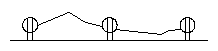 |
| Chanfrein. Ce type de segment permet de dessiner des fils de plateau. |
|
| Spline. Ce type de segment permet de dessiner des fils avec des courbes passant à travers ou à proximité d'un jeu de points spécifiés. |
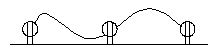 |
- Dans l'espace de travail Equipement électrique, lancez la commande d'ajout en effectuant l'une des opérations suivantes :
- Cliquez sur
l'

 .
.
- Sélectionnez la poignée d'ajout (+) d'un appareil.
- Ouvrez la palette d'outils des fils, puis sélectionnez l'outil souhaité.
Au besoin, faites défiler les objets jusqu'à l'outil de votre choix. Les objets créés à l'aide de ces outils sont associés à des propriétés prédéfinies. Il se peut par conséquent que certaines propriétés décrites dans cette procédure soient déjà spécifiées.
- Entrez la commande wireadd.
- Sélectionnez la définition de système de fil à partir de
Remarque : Dans la palette des propriétés, l'icône indique qu'une propriété est disponible uniquement lors de l'ajout des fils (elle ne l'est pas lors de la modification).
indique qu'une propriété est disponible uniquement lors de l'ajout des fils (elle ne l'est pas lors de la modification).
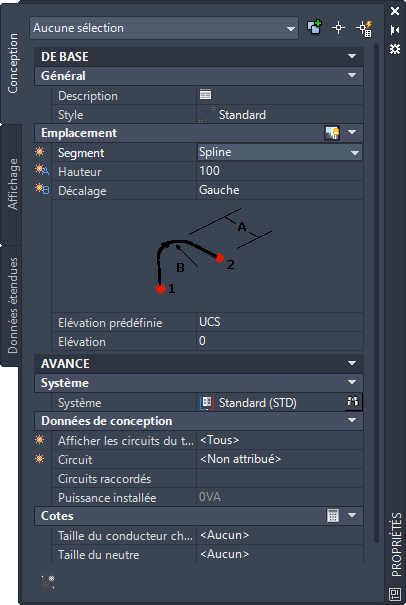
- Cliquez sur
l'
- Dans la palette des propriétés, spécifiez ou modifiez si nécessaire le fil à ajouter en sélectionnant un style de tableau :
- De base
 Général
Général  Style
Style  Sélectionnez un style de fil dans la liste déroulante.
Sélectionnez un style de fil dans la liste déroulante.
La sélection inclut les styles de fil définis dans le dessin actif.
Si vous souhaitez calculer la taille des fils à l'aide de l'outil de dimensionnement en temps réel, ne sélectionnez pas le style Standard proposé par le logiciel. Par défaut, ce style ne spécifie pas le matériau des fils, nécessaire au calcul de tailles.
- De base
- Entrez la description du fil dans le champ correspondant.
- Emplacement
 Segment
Segment  permet de sélectionner le type de segment de fil à utiliser dans la liste déroulante :
permet de sélectionner le type de segment de fil à utiliser dans la liste déroulante :
Type de segment Action Ligne Sélectionnez Ligne. Arc Sélectionnez Arc, puis effectuez la procédure suivante : - Dans le champ Hauteur, indiquez la hauteur de la géométrie.
- Dans le champ Décalage, sélectionnez Gauche ou Droite. Ce décalage correspond au côté dans lequel vous souhaitez ajouter la géométrie.
Furet Sélectionnez Furet, puis spécifiez les valeurs de hauteur et de décalage. Polyligne Sélectionnez Polyligne, puis indiquez le rayon de la courbe d'arrondi dans le champ correspondant. Chanfrein Sélectionnez Furet, puis spécifiez les valeurs de hauteur et de décalage. Spline Sélectionnez Spline, puis spécifiez les valeurs de hauteur et de décalage. Conseil : Lorsque vous dessinez des fils à l'aide des segments Arc, Furet ou Spline, vous pouvez remplacer les valeurs de décalage et de hauteur en désignant un point situé entre deux appareils. Le remplacement de ces valeurs permet notamment d'acheminer les fils le long des murs, des équipements ou d'autres géométries de plan d'étage et d'essayer plusieurs valeurs de décalage. Pour voir un exemple, reportez-vous à la rubrique Exemple : dessin de fils. - Spécifiez une élévation en effectuant l'une des opérations suivantes :
- Dans le champ Elévation prédéfinie, sélectionnez une élévation définie.
- Dans le champ Elévation, saisissez une élévation.
La différence d'élévation des appareils, des fils et du tableau de distribution d'un circuit permet de calculer la longueur de ce circuit. La longueur de circuit peut être calculée uniquement si le tableau de distribution et tous les appareils du circuit se trouvent sur le dessin actif.
- Pour spécifier un système, Avancé
 Système
Système 
 . Le navigateur de styles s'ouvre avec le type d'objet
. Le navigateur de styles s'ouvre avec le type d'objet  Définitions de systèmes électriques.
Définitions de systèmes électriques.
Si vous souhaitez rechercher un système... Dans la palette Navigateur de styles... dans le dessin actif sélectionnez Dessin courant comme fichier de dessin. Choisissez un style à partir de la galerie et cliquez sur
 pour le sélectionner.
pour le sélectionner.
dans tous les dessins ouverts définissez la source de dessin sur Dessins ouverts et le fichier de dessin sur Tous les dessins. Choisissez un style à partir de la galerie et cliquez sur
 pour le sélectionner.
pour le sélectionner.
dans tous les dessins ouverts, sauf le dessin courant définissez la source de dessin sur Dessins ouverts et le fichier de dessin sur Tous sauf dessin courant. Choisissez un style à partir de la galerie et cliquez sur
 pour le sélectionner.
pour le sélectionner.
dans les dessins de la bibliothèque de contenu définissez la source de dessin sur Dessins de la bibliothèque de contenu et choisissez un fichier approprié dans la liste déroulante Fichier de dessin. Choisissez un style à partir de la galerie et cliquez sur
 pour le sélectionner.
pour le sélectionner.
dans un dessin du dossier spécifié en tant qu'emplacement de contenu par défaut des tableaux électriques ou un modèle de dessin définissez la source de dessin sur Dessins de la bibliothèque de contenu et le fichier de dessin sur Gérer la bibliothèque de contenu. Dans la boîte de dialogue Bibliothèque de dessins de contenu, ajoutez un dossier ou un fichier de dessin contenant les styles. Remarque : Si le système de la connexion électrique de l'appareil auquel le fil doit être raccordé n'est pas spécifié, vous pouvez connecter n'importe quel type de fil. En revanche, si le système de la connexion électrique de l'appareil est spécifié, le fil doit appartenir au même type de système. Pour ajouter des fils appartenant à un type de système différent, vous devez modifier le système de la connexion électrique et le faire correspondre à celui des fils. Suivant la configuration des règles de connexion, vous devrez accepter la modification avant d'ajouter les fils, la modification s'effectue automatiquement ou la modification est impossible et l'ajout des fils est refusé. Le système de l'appareil, qui détermine uniquement l'affichage de l'appareil, n'est pas affecté. Pour plus d'informations sur les systèmes, reportez-vous aux rubriques Configuration des définitions de systèmes électriques et Utilisation des systèmes. - Dans la section Données de conception, indiquez si vous souhaitez assigner les appareils à un circuit lors de leur connexion aux fils :
Pour... Action... Connexion des appareils aux fils sans assigner de circuit Dans le champ Circuit, sélectionnez Non attribué. Affectation des appareils à un circuit Dans la liste déroulante Afficher les circuits du tableau de distribution, sélectionnez le tableau de distribution contenant le circuit auquel vous souhaitez assigner les appareils. La sélection peut s'effectuer soit dans les tableaux de distribution du dessin actuel, soit dans la base de données du projet électrique. Sélectionnez ensuite le circuit souhaité dans le champ correspondant. Avertissement : Pour calculer la taille des fils à l'aide de l'outil de dimensionnement en temps réel, vous devez sélectionner un circuit dont le type de système est défini sur Alimentation et éclairage. Vous ne pouvez pas sélectionner un circuit associé à un autre type de système, ni sélectionner la valeur Non attribué.Remarque : Lorsque vous les raccordez aux fils, les appareils sont automatiquement assignés au circuit spécifié (sauf s'ils sont déjà assignés à un autre circuit). Dans ce cas, il est impossible de modifier la propriété du circuit. Vous pouvez créer manuellement un circuit à plusieurs branches en modifiant le circuit spécifié lors de l'ajout de fils ou en dessinant un fil entre deux appareils déjà assignés à des circuits différents. - Dans la section Cotes, spécifiez la taille des fils en effectuant l'une des opérations suivantes :
- Dans la barre Cotes, cliquez sur
 pour calculer les tailles automatiquement à l'aide de l'outil de dimensionnement.
pour calculer les tailles automatiquement à l'aide de l'outil de dimensionnement.
Cet outil détermine les tailles en fonction des éléments suivants :
- Le matériau et la température de fonctionnement des fils (spécifiés dans le style de fil)
- L'intensité nominale du circuit d'alimentation et d'éclairage spécifié
- La température ambiante spécifiée dans le dessin. Pour plus d'informations sur la spécification de la température ambiante, reportez-vous à la rubrique Configuration des options de circuits.
- Sélectionnez ou saisissez la taille des câbles de puissance et des fils neutres, de terre et de terre isolés.
Les fils dont vous devez calculer ou spécifier la taille dépendent des spécifications de conception du style de fil sélectionné.
- Dans la barre Cotes, cliquez sur
- Reliez les appareils aux fils :
Pour... Action... Insertion manuelle des fils Dans le dessin, désignez les appareils auxquels vous souhaitez raccorder les fils à l'aide des outils d'accrochage électriques. Pour voir un exemple, reportez-vous à la rubrique Exemple : dessin de fils. Remarque : Pendant que vous raccordez les différents appareils par des fils, la palette des propriétés affiche le circuit assigné (dans le champ Circuits raccordés) ainsi que la charge totale (dans le champ Puissance installée). Dans le cas de circuits à plusieurs branches, l'ensemble des circuits et des charges totales correspondantes sont affichés.Génération des fils Entrez la commande g (générer) dans la ligne de commande pour générer les fils reliant tous les appareils assignés au circuit spécifié. - Effectuez l'une des opérations suivantes :
- Pour ajouter une flèche de renvoi, appuyez sur la touche Entrée, puis cliquez en direction du tableau de distribution. L'aspect de la flèche de renvoi dépend des propriétés d'annotation du style de fil.
- Pour terminer la commande sans ajouter de flèche de renvoi, appuyez deux fois sur la touche Entrée. Vous pourrez ajouter une flèche de renvoi ultérieurement, comme indiqué dans la rubrique Insertion d'un fil de flèche de renvoi.
Pour ajouter des fils
Spécifiez les propriétés générales (facultatif si vous utilisez la poignée d'ajout (+) et la palette Navigateur de styles)
Spécification des propriétés d'emplacement
Spécification des propriétés avancées
Spécification de la taille des fils
Insertion des fils
Insertion d'un fil de flèche de renvoi (facultatif)